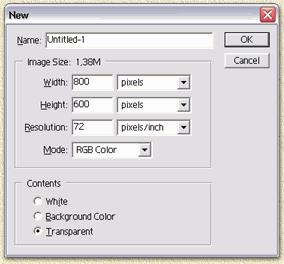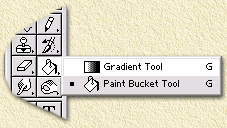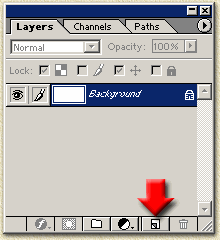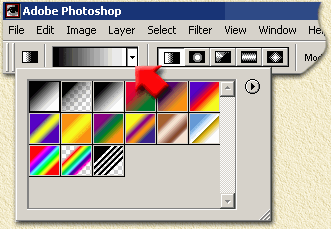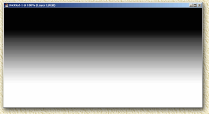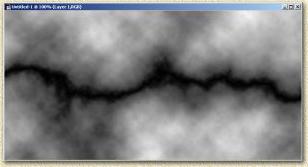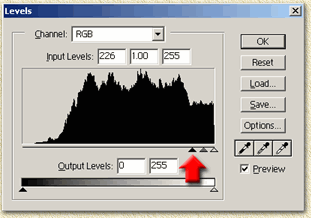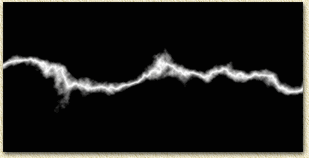|
Op deze pagina ...
|
In dit artikel, laat ik je zien hoe je eenvoudig
bliksem kunt maken met Photoshop.
Je hebt hier geen speciale dure plug-ins voor
nodig en zelfs beginners kunnen hier mee aan de slag.
Het is zeer waarschijnlijk dat deze truuk ook
voor andere Adobe producten, zoals de light versie van Photoshop
en Adobe Elements, bruikbaar is.
|
 |
Te volgen stappen
|
1. Stel de kleuren in op zwart en wit
Gebruik de kleurinstellingen in de tools window
zoals je hier rechts ziet (rode pijl).
2. Maak een nieuwe afbeelding
Gebruik het menu "File" en kies
"New".
Er verschijnt een nieuw venster, voer de waarden
in zoals hieronder aangegeven is. Ik begin meestal met een afbeelding
van 800 breed en 400 pixels hoog, geschikt voor de meeste toepassingen.
Overigens werken andere waarden natuurlijk ook prima. Klik op de
"OK" knop om verder te gaan.
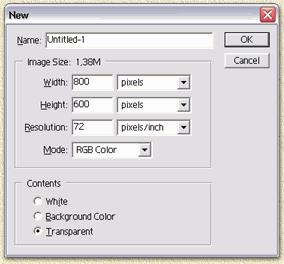
3. Zorg ervoor dat de achtergrond ZWART is
Als de achtergrond in de nieuwe afebeelding niet
zwart is; Druk de knoppen CTRL+A (Select All) en druk op de delete-knop,
dit zorgt voor een zwarte achtergrond.
|
 |
|
4. Maak een nieuwe layer met een kleurverloop
Klik de "New Layer" knop of druk
de toesten Shift+Ctrl+N in of selecteer uit het menu"Layer"
- "New" - "Layer ..." (deze laatste
twee vereisen een klik op de "OK" knop). De "New
Layer" knop vind je in het layer-venster, in de rechter
onder hoek, zoals de afbeelding rechts laat zien met de rode pijl.
Nu gaan we deze nieuwe layer een kleurverloop
geven.
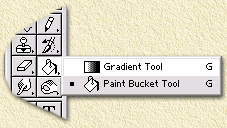 |
Klik op de "Gradient tool" in de toolbar
(zie afbeelding links).
Het kan zijn dat de toolbar geen verloop-ikoon weergeeft
op dit moment, maar de ikoon laat zien voor "Paint
Bucket Tool" (zie afbeelding links), klik dan met
de muis op deze knop en houdt de linkermuisknop ingedrukt
tot het menu verschijnt, kies dan het verloop.
Klik op de "Gradient Tool".
|
|
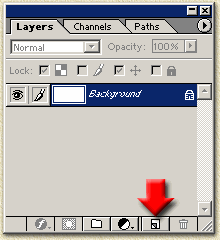 |
|
In de linker bovenhoek van Photoshop verschijnt nu een gedetaillerde
instelling van de Gradient-tool.
Controleer dat het kleurverloop van zwart naar wit gaat
(en dus niet transparant!).
Je kunt eventueel op het driehoekje klikken naast het verloop zodat
er een ander menu tevoorschijn komt waar je het soort verloop uit
kunt kiezen:
|
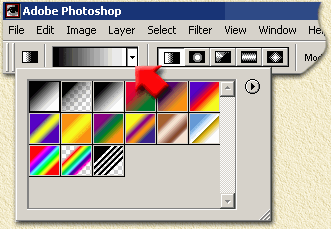
|
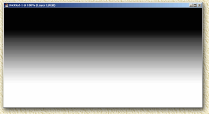 |
Klik nu met de linkse muisknop ergen in het midden van de onderste
helft van de tekening en sleep naar het midden van de bovenste helft
terwijl je de muisknop ingedrukt houdt.
Laat de muisknop los en een verloop (ongeveer) zoals hieronder
zal verschijnen, je kunt hier natuurlijk mee experimenteren om te
kijken wat voor soort verlopen mogelijk zijn. Een voorbeeld zie
je links afgebeeld.
|
5. Difference Clouds en inverteren van de afbeelding
Selecteer nu uit het menu "Filter"
- "Render" - "Difference Clouds", we
zien al snel onze toekomstige bliksem,... maar dan wel in negatief beeld.
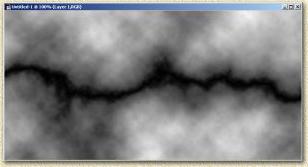
Selecteer uit het menu "Image" - "Adjust"
- "Invert" (of druk de toetscombinatie Ctrl+i).
We zijn er bijna,...

6. Adjust levels
Kies nu uit het menu "Image"
- "Adjust" - "Levels" ((of druk de toetscombinatie
Ctrl+L).
In het nu opkomende venster kunnen we
de levels aanpassen van onze afbeelding. Verplaats de kleine zwarte driekhoen
(aangegeven met het rode pijltje hieronder) naar rechts tot je denkt de
bliksem van je dromen te hebben.
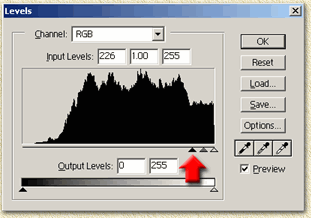
Het resultaat ziet er goed uit;
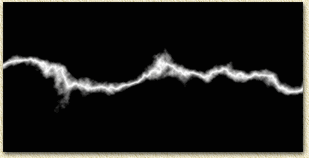
Experimenteer wat met de gradient-fills
(kleurverlopen) om te kijken wat voor invloed ze hebben op de bliksemvorming.
Een tip voor het plaatsen van de bliksem
in bestaande tekeningen;
1. kopieer de layer naar de tekening waar
bliksem moet plaatsvinden.
2. open de layer style pagina van deze
nieuwe layer (dubel klik de layer in het layer-venster)
3. Stel de "blending options:"
in op"screen".
Een voorbeeld (de bliksem is wat gedraaid):

|